Mesin pencari teks lengkap untuk WordPress
Mudah digunakan tidak berarti dasar sama sekali. Anda memiliki banyak alat yang tersedia untuk mengedit tabel Anda termasuk alat visual untuk warna, batas, radius batas, tooltip, dan banyak lagi. Setiap sel juga dapat dimodifikasi dengan editor visual WordPress dengan semua fitur yang tersedia. Untuk pengguna tingkat lanjut, edisi kode CSS juga tersedia di setiap tabel.
Untuk lebih banyak fitur, kembali ke halaman utama plugin >
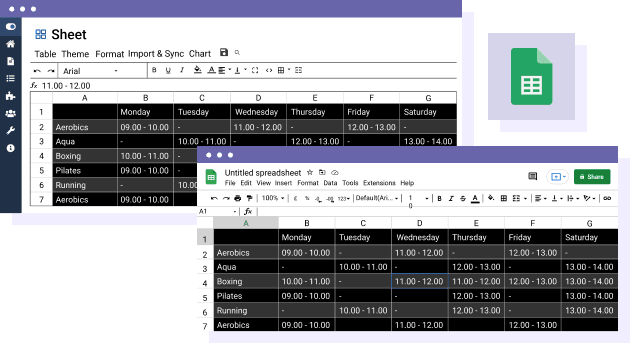
Edit tabel HTML WordPress seperti Google sheet
Anda dapat mengedit tabel di WordPress seperti di Google Sheets dengan toolbar editor esensial seperti font, warna, perataan, batas, fungsi perhitungan, dan sebagainya.
Fitur tambahan dapat ditemukan di menu: buat tabel, tema yang telah ditentukan, dan buat grafik. Selain itu, plugin juga dapat impor/ekspor dan sinkronkan data tabel dengan Google Sheet.
Ubah ukuran kolom dan baris tabel Anda
Anda dapat mengubah ukuran kumpulan baris atau kolom tabel Anda secara batch. Kami berbicara tentang lebar dan/atau tinggi kolom dan baris. Selain itu, Anda dapat menyesuaikan baris dan kolom secara manual menggunakan pegangan.
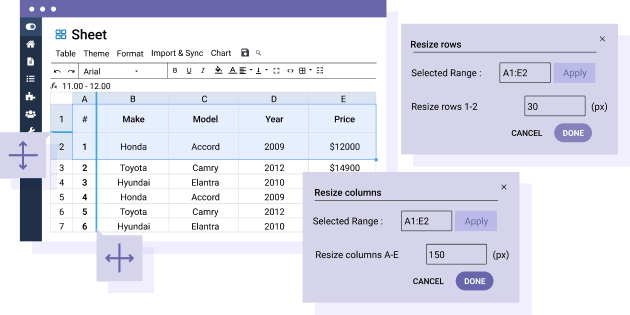
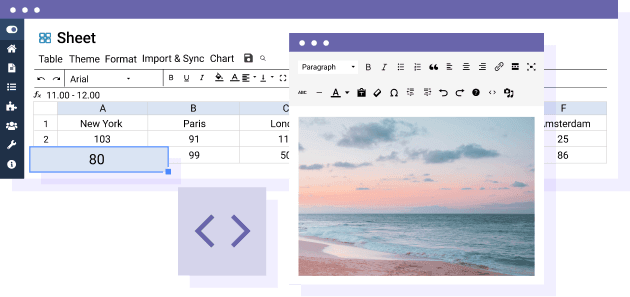
Edit tabel sebagai teks atau HTML menggunakan editor klasik WordPress
Anda dapat mengedit setiap sel tabel Anda baik sebagai teks atau HTML dengan editor klasik WordPress. Editor teks visual sangat berguna ketika Anda ingin memasukkan media atau konten plugin pihak ketiga ke dalam sel. Untuk menjaga kinerja pada tabel besar, Anda juga dapat menetapkan tipe data ke seluruh kolom.
Masukkan gambar dan konten plugin dalam sel tabel WordPress
Di sel HTML, Anda dapat menambahkan media apa pun termasuk yang disematkan seperti video atau peta. Konten plugin lain juga dimungkinkan menggunakan kode pendek atau kode HTML, yang dapat berupa contoh tanggal agenda favorit Anda.
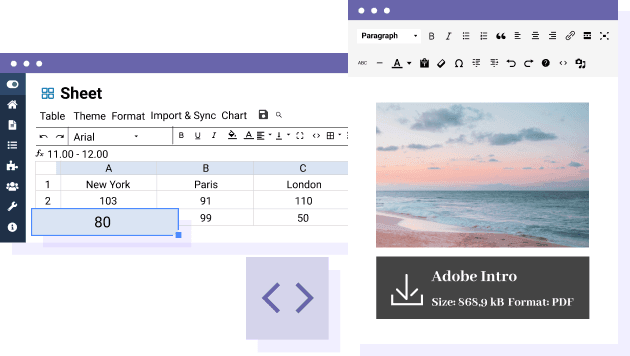
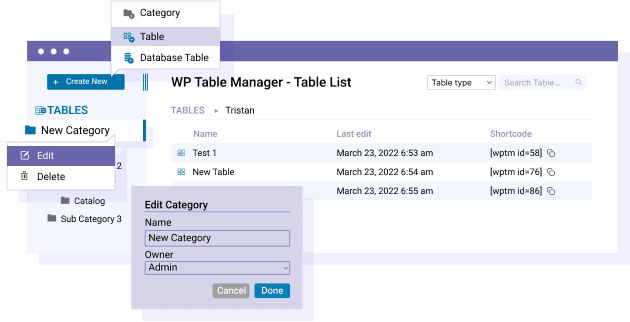
Atur tabel Anda dalam kategori
Di panel kiri, Anda dapat membuat kategori untuk mengklasifikasikan tabel Anda. Di dasbor utama, Anda bahkan dapat menentukan tingkat kategori tabel, mencari, memfilter berdasarkan jenis tabel, atau menyalin tabel yang ada secara batch.
Kelola baris, kolom, dan sel tabel WordPress dengan klik kanan
Dengan menu konteks pada sel tabel, Anda dapat:
- Salin/ Potong sel
- Hapus dan masukkan kolom/baris
- Batalkan beberapa tindakan sebelumnya
- Gabungkan sel
- Tambahkan tooltip ke sel dengan editor visual
- Pilih tipe data untuk kolom
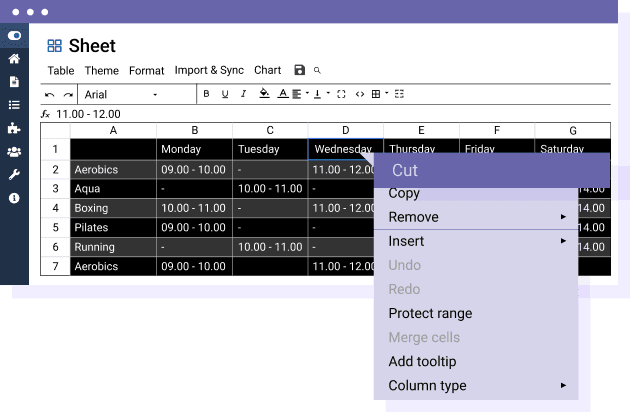
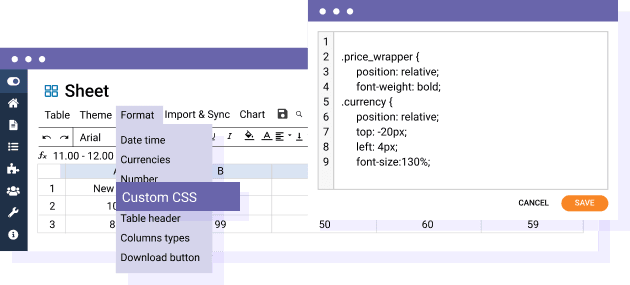
Terapkan gaya CSS kustom ke tabel WordPress Anda
Jika Anda merasa nyaman dengan gaya CSS, Anda dapat menambahkan gaya Anda sendiri untuk tabel Anda menggunakan opsi CSS kustom. Kode CSS menggunakan warna sintaks dan dimuat di frontend hanya di mana tabel disisipkan.
Tambahkan font kustom baru ke tabel
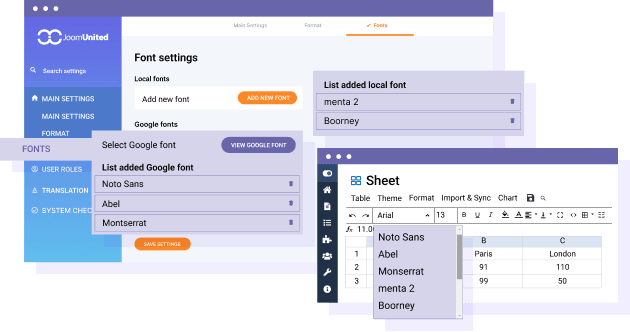
Bergabunglah dengan kami 60.000+ anggota & dapatkan dukungan dan pembaruan versi baru
Integrasi WooCommerce
- MULTI DOMAIN / MULTISITE
- Pembaruan 1 Tahun
- Dukungan 1 Tahun
- TANPA PEMBAYARAN BERULANG
- TIDAK ADA BATAS WAKTU
WORDPRESSBUNDLE
The Bundle memberikan akses ke SEMUA plugin WordPress dan dapat digunakan pada situs web tak terbatas. Selain itu, Anda akan memiliki akses penuh ke dukungan teknis dan pembaruan pada setiap plugin selama setahun.
Saatnya sekarang! Tingkatkan efisiensi Anda dan dapatkan keunggulan kompetitif. Coba The Bundle sekarang.
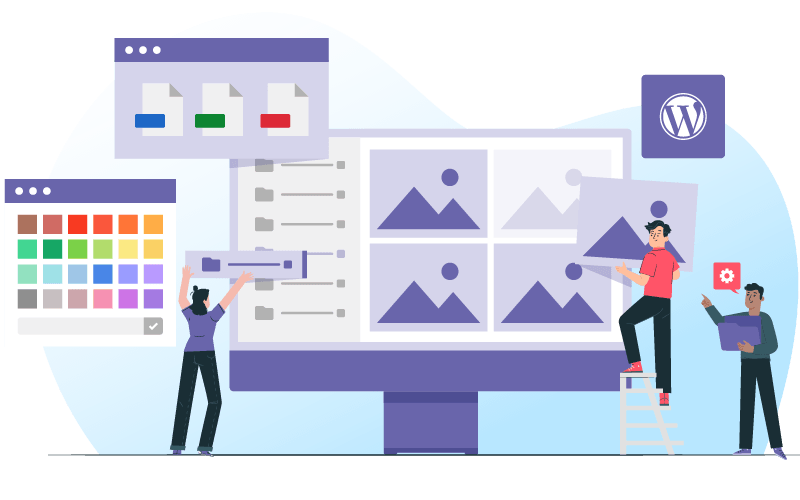
Testimoni dan penilaian terbaru

Suka!
AbrahamWarsawa,05 Mei 2025

Dukungan pelanggan cepat dan membantu
Ivan V.London,UK,14 Juni 2025

Sangat berguna dengan dukungan Excel
My A.Barcelona,WIB,Spanyol, 0800212 Juni 2025

Plugin tabel terbaik untuk WP
Michel Y.London,UK,20 Juni 2025
FAQ: Plugin Editor Tabel Paling Mudah untuk WordPress
WP Table Manager menawarkan antarmuka visual yang ramah pengguna mirip dengan Google Sheets, memungkinkan pengguna untuk mengedit tabel dengan opsi toolbar untuk font, warna, perataan, batas, dan perhitungan, plus dukungan editor visual WordPress untuk setiap sel.
Ya, plugin ini memungkinkan pengubahan ukuran baris dan kolom secara batch berdasarkan lebar dan tinggi, serta pengubahan ukuran manual menggunakan pegangan untuk penyesuaian yang tepat pada tata letak tabel Anda.
Tentu saja, Anda dapat memasukkan gambar, video, peta, dan konten plugin lainnya seperti kode pendek atau HTML langsung di dalam sel, memungkinkan konten tabel yang sangat dapat disesuaikan dan kaya.
Anda dapat membuat dan menetapkan kategori untuk tabel Anda melalui panel kiri, dengan fitur untuk mencari, memfilter berdasarkan kategori, dan menyalin tabel secara batch dari dasbor utama untuk pengelolaan yang mudah.
Ya, pengguna tingkat lanjut dapat menambahkan kode CSS kustom dengan penyorotan sintaksis untuk styling tabel, yang dimuat hanya pada halaman di mana tabel muncul, menjaga kinerja tetap optimal.